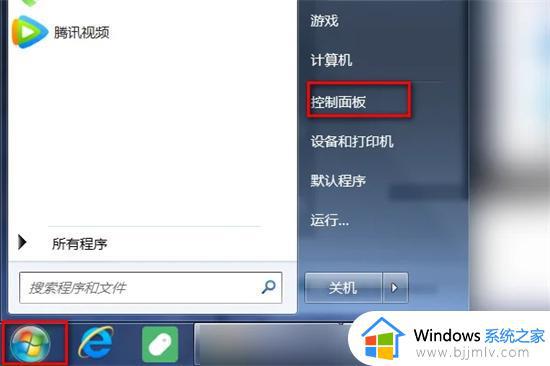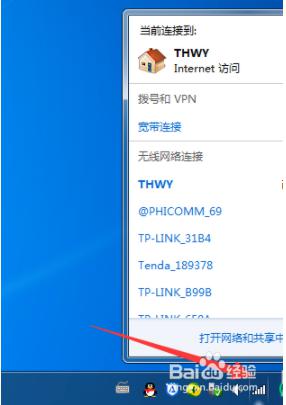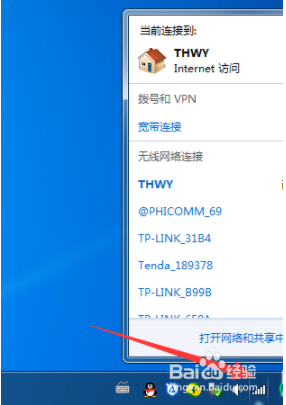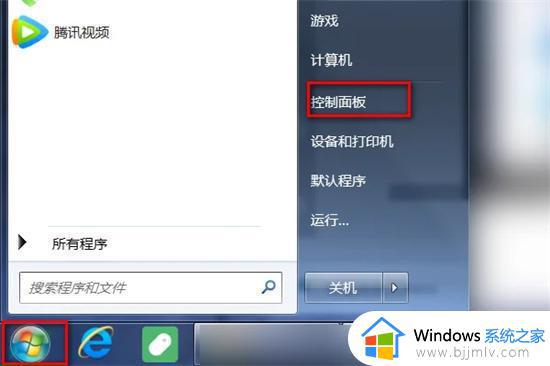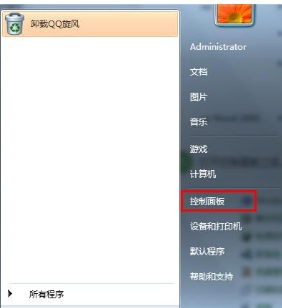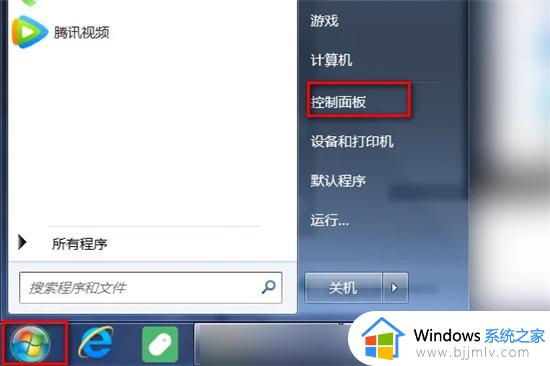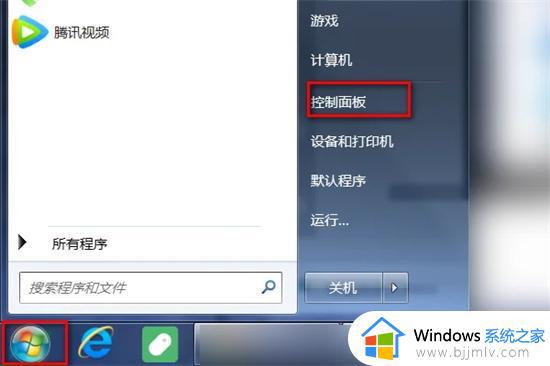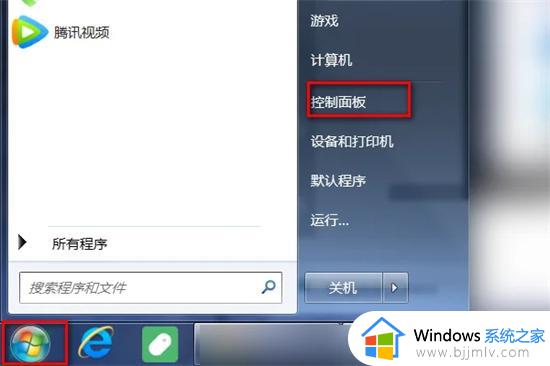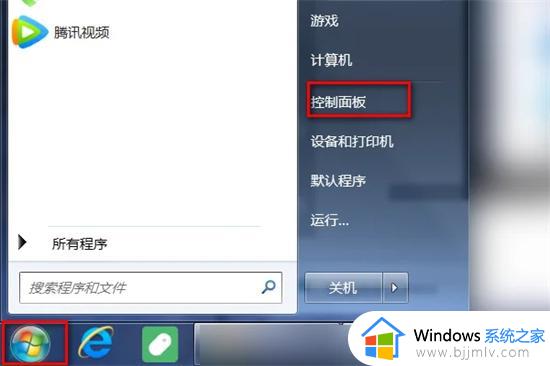手提电脑win7怎样连接无线wifi 笔记本电脑win7如何连接无线网络wifi
更新时间:2023-07-03 15:07:13作者:runxin
由于手提win7电脑方便用户随身携带,也能够时间随时办公的需求,同时在有无线网络覆盖的环境下也能够连接wifi网络上网,不过很多用户可能不懂得手提win7电脑连接无线网络的设置,对此手提电脑win7怎样连接无线wifi呢?下面就是有关笔记本电脑win7连接无线网络wifi设置方法。
具体方法:
1、如果是笔记本电脑,点击右下角的WiFi图标选择需要连接的无线,输入密码就可以直接连接啦。
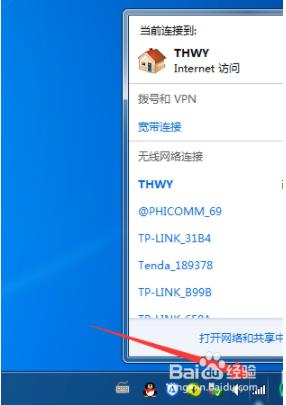
2、如果是台式机连接WiFi,需要安装无线网卡以及驱动,然后设置一下才能连接WiFi,打开控制面板。
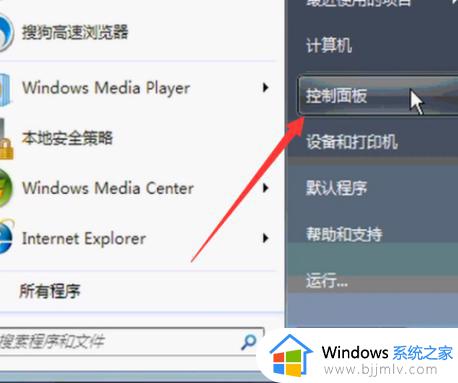
3、查看方式改为小图标,选择网络和共享中心。
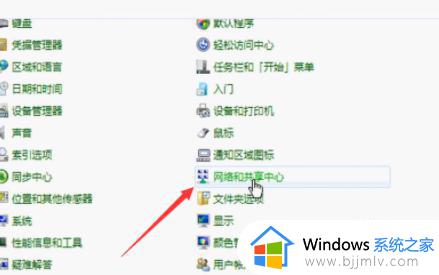
4、点击左侧的管理无线网络。
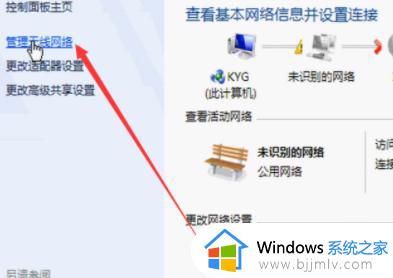
5、点击添加,弹出手动连接到无线网络窗口,选择第一个手动创建。
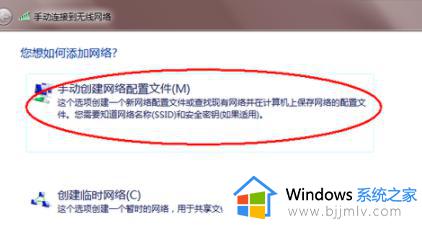
6、输入要添加的无线就OK啦。
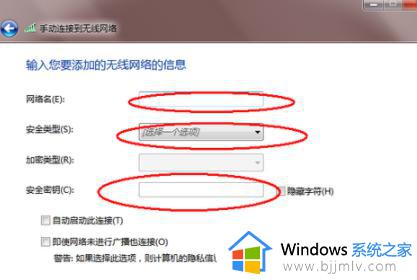
上述就是小编带来的笔记本电脑win7连接无线网络wifi设置方法了,有遇到过相同问题的用户就可以根据小编的步骤进行操作了,希望能够对大家有所帮助。